プロジェクトに必要なパッケージがインストールされているかどうか確認する方法を紹介します。
Version Defines でパッケージがインストールされているかどうか確認する
必要なパッケージをインストールする
Window → Package Manager から必要なパッケージをインストールします。
サンプルでは Cinemachine をインストールしています。
Assembly Definition を作成する
Project ビューで右クリックして、Create → Assembly Definition を選択します。
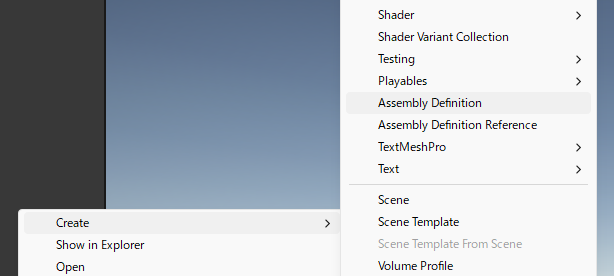
Assembly Definition については、こちらのサイトが分かりやすいです。
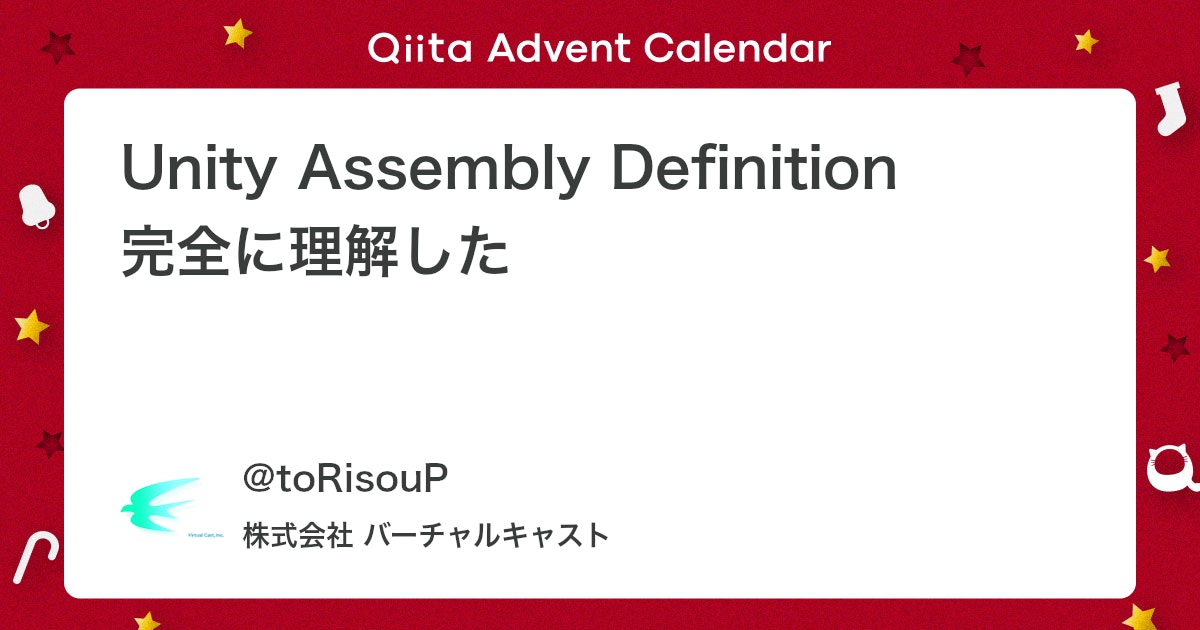
Unity Assembly Definition 完全に理解した - Qiita
はじめにこの記事におけるソースコードはすべて Public Domain です。また本記事において利用しているUnityバージョンは2019.2です。Assembly Definitionとは…
Version Defines にパッケージを追加する
作成した Assembly Definition を選択して、Inspector から Version Defines に Cinemachine を追加します。
サンプルでは、Cinemachine パッケージがインストールされていたら、USE_CINEMACHINE が有効になるように設定しています。
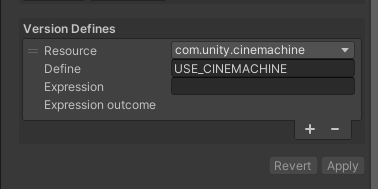
サンプルコードを作成する
サンプルコードを作成します。
Cinemachine がインストールされているかどうかで、通る処理が変わってきます。
using UnityEngine;
public class TestVersionDefines : MonoBehaviour
{
void Start()
{
#if USE_CINEMACHINE
Debug.Log("Cinemachine がインストールされています.");
#else // USE_CINEMACHINE.
Debug.Log("Cinemachine がインストールされていません.");
#endif // USE_CINEMACHINE.
}
}
動作確認する
実行して動作を確認します。
Package Manager から Install / Remove をすることでコンソールに出力されるメッセージが変わります。
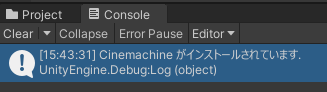
まとめ
Assembly Definition ファイルは使ったことないですが、ソースコードのアクセス権の管理などで役に立ちそうです。
今回のように、パッケージがインストールされているかどうかで有効になるコードを変更したりもできるので、プロジェクトに導入していきたいですね。
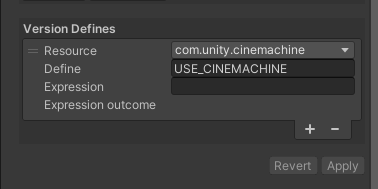
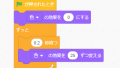
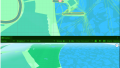
コメント